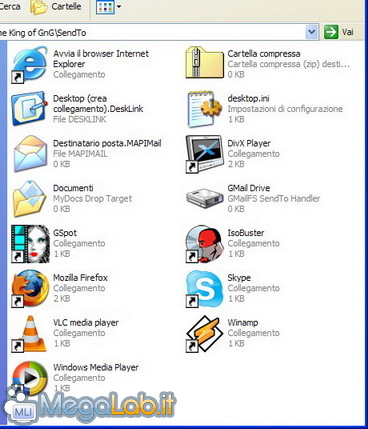Canali
Ultime news

Ultimi articoli
 Le ultime dal Forum |

Correlati
Il pezzo che stai leggendo è stato pubblicato oltre un anno fa.
 La trattazione seguente è piuttosto datata. Sebbene questo non implichi automaticamente che quanto descritto abbia perso di validità, non è da escludere che la situazione si sia evoluta nel frattempo. Raccomandiamo quantomeno di proseguire la lettura contestualizzando il tutto nel periodo in cui è stato proposto. La trattazione seguente è piuttosto datata. Sebbene questo non implichi automaticamente che quanto descritto abbia perso di validità, non è da escludere che la situazione si sia evoluta nel frattempo. Raccomandiamo quantomeno di proseguire la lettura contestualizzando il tutto nel periodo in cui è stato proposto.
L'opzione contestuale "Invia a" di XP, che compare cliccando con il tasto destro del mouse su file e cartelle, può rivelarsi un toccasana per chi è abituato a catalogare i propri documenti o ad usare utility che non registrano come propria l'estensione dei file su cui vanno ad operare (rif. Aggiungere cartelle al menu "Invia a"). Oltre a permettere di aggiungere a piacimento link di programmi e cartelle (e a presentare scorciatoie verso tutti i drive removibili attualmente collegati al sistema), la fondamentale opzione/cartella SendTo contiene anche quattro link particolari, ognuno con una funzione ben specifica: Cartella compressa permette di aggiungere gli elementi selezionati in un archivio in formato Zip, Desktop (crea collegamento) aggiunge un collegamento alla risorsa selezionata sul desktop, Destinatario posta con cui poter inviare i file via posta elettronica con Outlook Express e Documenti per copiare file e cartelle nella cartella omonima. Come già segnalato non molto tempo addietro sul MegaForum, potrebbe malauguratamente capitare di perdere o cancellare uno di questi link, privando "Invia a" della funzione corrispondente. Esiste tuttavia una procedura pratica e veloce per ripristinarli: ognuna delle funzionalità sopra indicate corrisponde ad un nome di file e ad un'estensione ben specifici, interpretati dal sistema in maniera univoca a richiamare l'opzione corrispondente. Occorre prima di tutto spuntare le voci relative alle estensioni note dei file e alla visualizzazione di file e cartelle nascosti e di sistema, senza le quali non sarà possibile procedere con il trick. Dalla scheda delle impostazioni, raggiungibile da Impostazioni --> Pannello di controllo --> Opzioni cartella --> scheda Visualizzazione, occorre apportare i seguenti cambiamenti (rispondendo affermativamente all'eventuale finestra di avviso aperta da XP):
Una volta ripristinata la funzionalità desiderata di "Invia a" sarà ovviamente possibile riportare le opzioni ai valori originari ove desiderato.
Superato questo primo scoglio bisogna poi posizionarsi nella cartella SendTo corrispondente al profilo afflitto dal problema: da Risorse del computer occorre navigare partendo dal disco locale su cui è installato XP (generalmente l'unità C: ) risalendo le cartelle Documents and Settings, {nome utente del profilo interessato}, SendTo (rappresentata in grigio ad indicare il fatto che è normalmente nascosta). Una volta nella cartella usata dall'opzione "Invia a", assieme ai link a programmi e cartelle si dovrebbero scorgere le quattro opzioni basilari indicate all'inizio, meno quella o quelle accidentalmente andate perdute. Per ripristinarla/e sarà necessario cliccare con il tasto destro del mouse su uno spazio vuoto della cartella, scegliere Nuovo e poi Documento di testo. A questo punto, durante la fase di immissione del nome del file più la relativa estensione txt, l'utente dovrà copiare i nomi più le estensioni che vado ora ad indicare, incollando in sostituzione del classico Nuovo Documento di testo.txt quello corrispondente alla funzionalità che si interessa ripristinare (autorizzando la modifica dell'estensione del file nella finestra di avviso apparsa nel frattempo su schermo):
Basterà ripetere l'operazione per tutti i casi necessari e voilà, utilizzando di nuovo "Invia a" le opzioni andate perdute saranno di nuovo al loro posto. A questo punto le opzioni Desktop e Destinatario posta potrebbero mostrare l'antiestetica estensione particolare anche nel menu contestuale: per risolvere anche questa piccola imperfezione e riportare tutto allo stato normale sarà necessario mettere mano al file desktop.ini della cartella SendTo, procedendo a crearne uno qualora non sia presente (usando il trucco della creazione del documento di testo già esposto) e accertandosi che il file contenga esattamente questo testo:
Il trick è stato testato con Windows XP Professional SP2, e dovrebbe altresì funzionare anche con la versione Home del sistema operativo. Si ringrazia l'utente del MegaForum Roberto aka robpool per aver fornito al redattore l'idea per l'articolo. Segnala ad un amico |
- Unisciti a noi
- | Condizioni d'uso
- | Informativa privacy
- | La Redazione
- | Info
- | Pressroom
- | Contattaci
© Copyright 2026 BlazeMedia srl - P. IVA 14742231005
- Gen. pagina: 0.38 sec.
- | Utenti conn.: 95
- | Revisione 2.0.1
- | Numero query: 45
- | Tempo totale query: 0.06